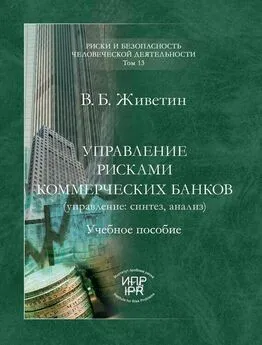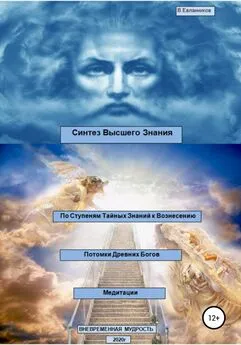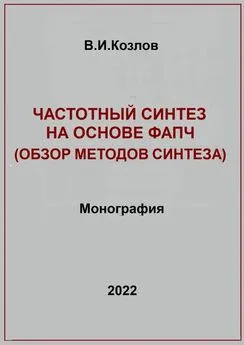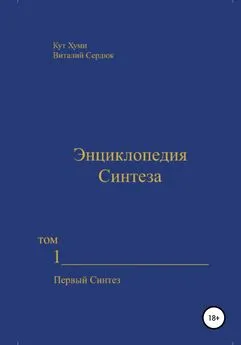Владимир Деревских - Синтез и обработка звука на PC
- Название:Синтез и обработка звука на PC
- Автор:
- Жанр:
- Издательство:Array Литагент «БХВ»
- Год:2002
- Город:СПб
- ISBN:5-94157-085-6
- Рейтинг:
- Избранное:Добавить в избранное
-
Отзывы:
-
Ваша оценка:
Владимир Деревских - Синтез и обработка звука на PC краткое содержание
Синтез и обработка звука на PC - читать онлайн бесплатно ознакомительный отрывок
Интервал:
Закладка:
• No Time Limit(Нет ограничения по времени) – если выбран этот переключатель, то запись будет проводиться аналогично случаю, когда опция Timed Record(Рассчитанная по времени запись) меню Options(Параметры) выключена.
• Recording Length(Длительность записи) – в случае, если выбран этот переключатель, возможны два варианта:
– если в файле не имеется выделенного фрагмента, то тогда в поле ввода напротив переключателя Recording Length(Длительность записи) задается длительность записи. В этом случае Cool Edit автоматически прекратит запись, когда с момента записи пройдет заданный интервал времени (запись также прекращается при нажатии кнопки Stop(Остановка) на панели управления воспроизведением);
– если в файле имеется выделенный фрагмент, тогда поле ввода напротив переключателя Recording Length(Длительность записи) недоступно и содержит в себе длительность выделенного фрагмента.
В случае если в группе переключателей Start Recording(Начать запись) выбран переключатель Right Away(Немедленно), запись начинается сразу после нажатия кнопки ОК.Если же выбран переключатель At,тогда в поле ввода Atзадается время, а в поле ввода on– дата начала записи. После нажатия кнопки ОК запись начнется сразу, как только системное время компьютера станет равным заданному в этих полях значению (если же это время уже прошло, то запись начнется сразу после нажатия кнопки ОК). С помощью переключателей, расположенных под полем ввода At,задается формат представления времени (12-часовой или 24-часовой), а с помощью переключателей, расположенных под полем ввода on, – формат представления даты (возможны варианты день/месяц/год (переключатель dd/mm/yy)и месяц/день/год (переключатель mm/dd/yy)).
Примечание
У той версии программы, которая описывается в данной книге, есть особенность восприятия даты начала записи. Для того чтобы указать дату, например 2001 года, в поле ввода on диалогового окна Recording Time (Длительность записи) необходимо задать 1901 год, а если задать 2001 год, то воспроизведение начнется сразу после нажатия кнопки ОК. Причина этого возможно в том, что разработчики программы, при созданий новых версий, не обратили внимания на представление даты в диалоговом окне Recording Time (Длительность записи).
Справа от панели управления воспроизведением располагается панель инструментов, кнопки которой предназначены для изменения горизонтального масштаба отображения звуковой волны. Эта панель показана на рис. 1.7.

Рис. 1.7. Панель управления горизонтальным масштабом
Кнопки этой панели имеют следующее назначение.
• Zoom In to Center– эта кнопка предназначена для увеличения масштаба по горизонтали. При этом после изменения масштаба с помощью этой кнопки на экране отобразится центральная часть участка звуковой волны (сессии), который был виден на экране перед изменением масштаба, т. е. центральное положение будет занимать тот же самый момент времени.
• Zoom Out– уменьшение масштаба по горизонтали.
• Zoom Out Full– после нажатия этой кнопки на экране полностью отобразится вся звуковая волна (при этом масштаб по вертикали тоже «вернется в исходное положение»).
• Zoom to Selection– после нажатия этой кнопки на экране будет показан выделенный фрагмент. Если же выделенного участка нет, то увеличение масштаба происходит «с акцентом» на тот участок звуковой волны (сессии), в котором на данный момент находится курсор.
• Zoom to Left of Selection– с помощью этой кнопки происходит увеличение масштаба «с акцентом» на левый край выделенного фрагмента или на участок звуковой волны (сессии) слева от курсора, если выделенного фрагмента нет.
• Zoom to Right of Selection– с помощью этой кнопки происходит увеличение масштаба «с акцентом» на правый край выделенного фрагмента или на участок звуковой волны (сессии) справа от курсора, если выделенного фрагмента нет.
Кроме того, есть еще один, довольно удобный, способ изменения масштаба по горизонтали. Осуществляется он с помощью команды Viewing Range(Область просмотра) меню View(Вид). Эта команда вызывает одноименное диалоговое окно, в котором имеются два поля ввода – From(От) и То(До). После того как в этом диалоговом окне будет нажата кнопка ОК, на экране отобразится фрагмент звукового файла, начальная точка которого будет равна значению, указанному в поле ввода From(От), а конечная – значению, указанному в поле ввода То(До).
Справа от панели управления масштабом по горизонтали расположено окно, которое отображает текущую временную позицию (см. рис. 1.1). Формат времени для этого окна задается с помощью команд подменю Display Time Format(Формат отображения времени) меню View(Вид).
Справа от окна, отображающего текущую временную позицию, расположены несколько полей, изображенных на рис. 1.8.
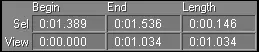
Рис. 1.8. Группы полей Sel и View
Эти поля объединены в две группы – Sel(Выделение) и View(Просмотр). В полях группы Sel(Выделение) отображаются временные параметры выделенного фрагмента, а в полях группы View(Просмотр) – временные параметры участка звуковой волны (сессии), видимого в данный момент на экране. Каждая из групп состоит из следующих трех полей.
• Begin(Начало) – в этом поле ввода отображается время начала выделенного фрагмента или участка звуковой волны (сессии), видимого в данный момент на экране.
• End(Конец) – в этом поле ввода показывается время окончания выделенного фрагмента или участка звуковой волны (сессии), видимого в данный момент на экране.
• Length(Длина) – в этом поле ввода отображается длительность выделенного фрагмента или участка звуковой волны (сессии), видимого в данный момент на экране.
Кроме того, если по любому из этих шести полей щелкнуть левой кнопкой мыши, то оно станет доступно для ввода и можно будет ввести необходимое значение того или иного параметра. При этом при изменении содержания поля Begin(Начало) или End(Конец), естественно, изменяется и значение соответствующего поля Length(Длина), а при изменении содержания поля Length(Длина) изменяется значение соответствующего поля End(Конец).
В правом нижнем углу главного окна программы расположены также следующие две кнопки управления вертикальным масштабом (перечисление сверху вниз):
• Zoom Out Vertically– уменьшение масштаба по вертикали;
Читать дальшеИнтервал:
Закладка: